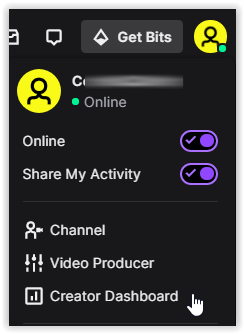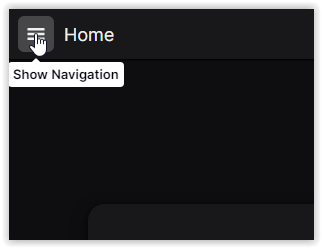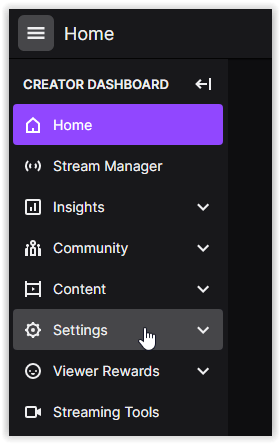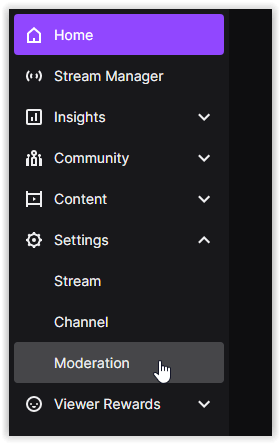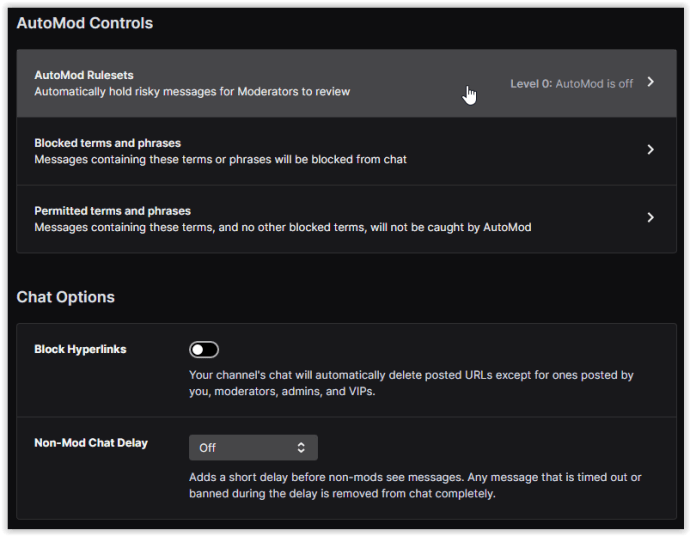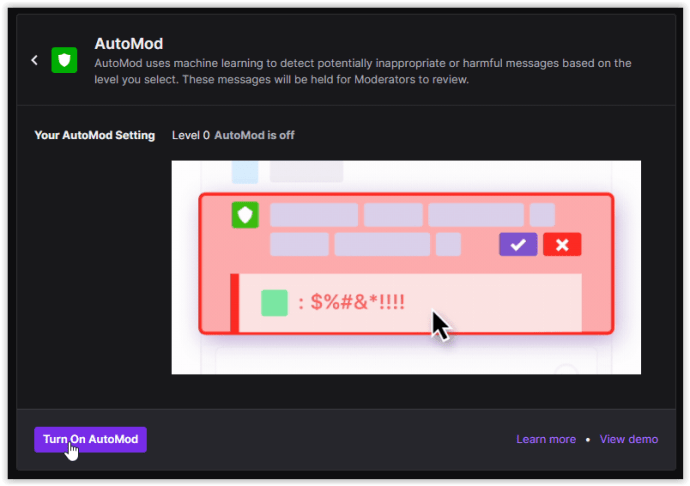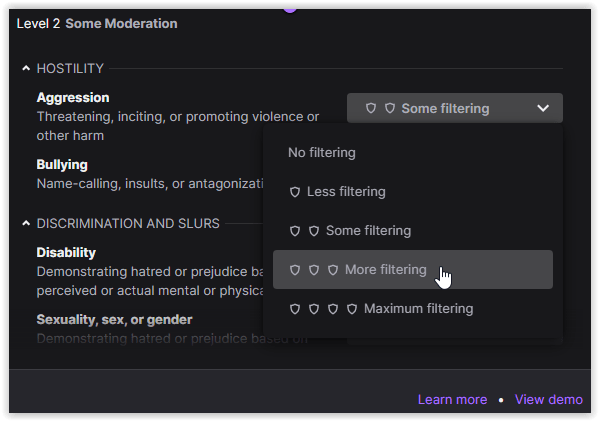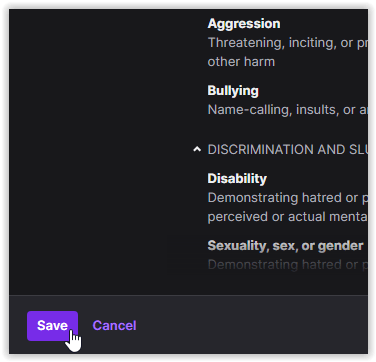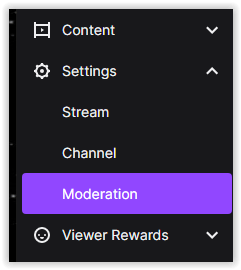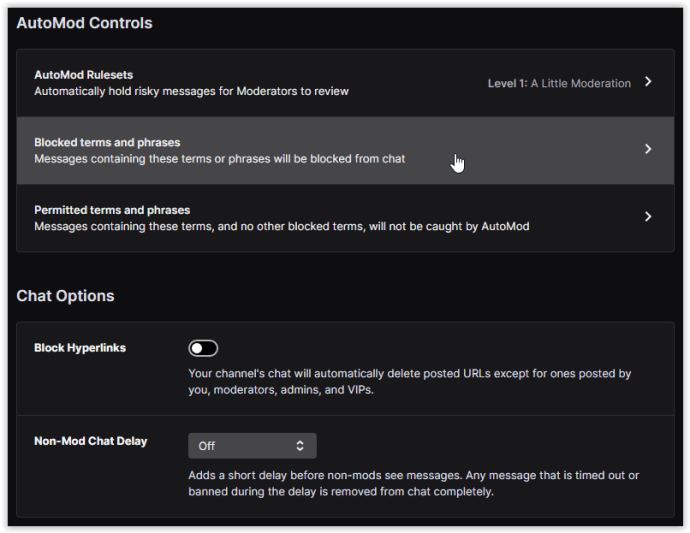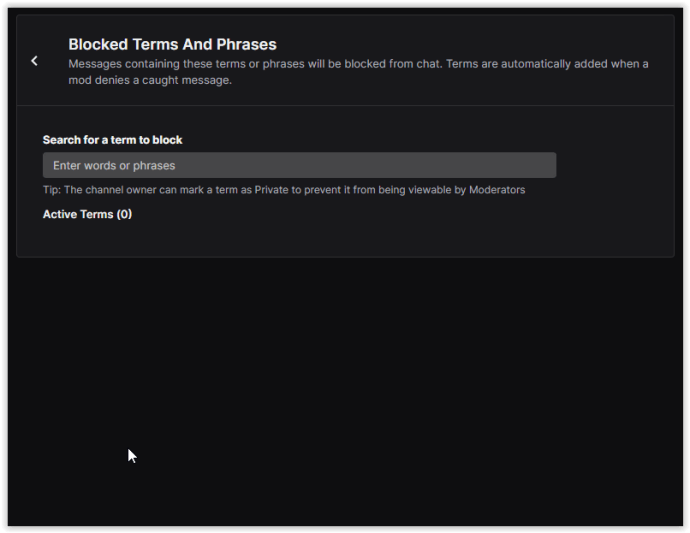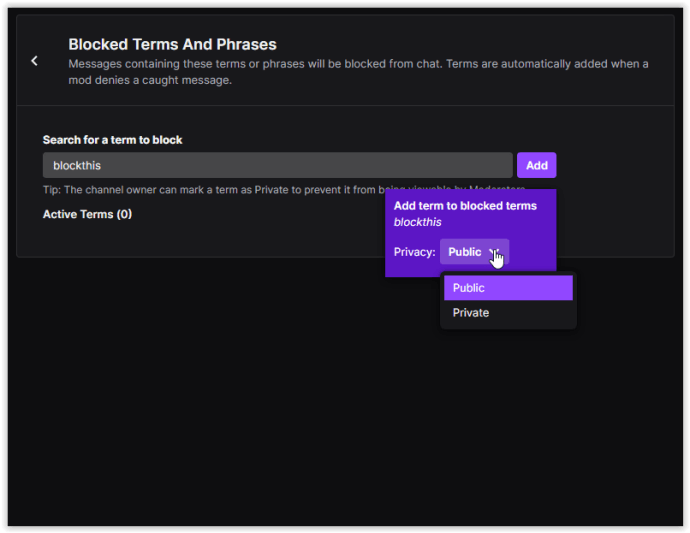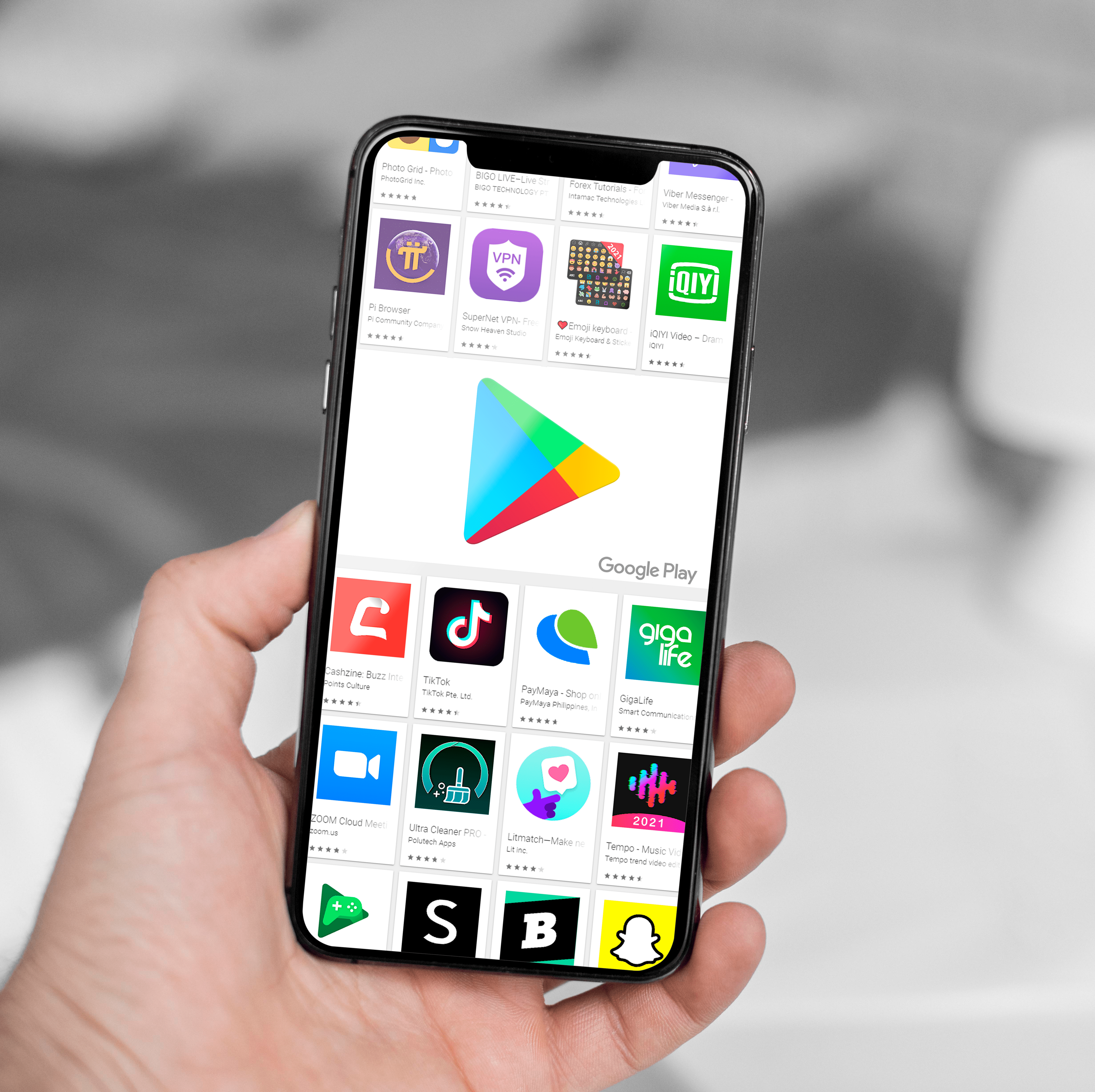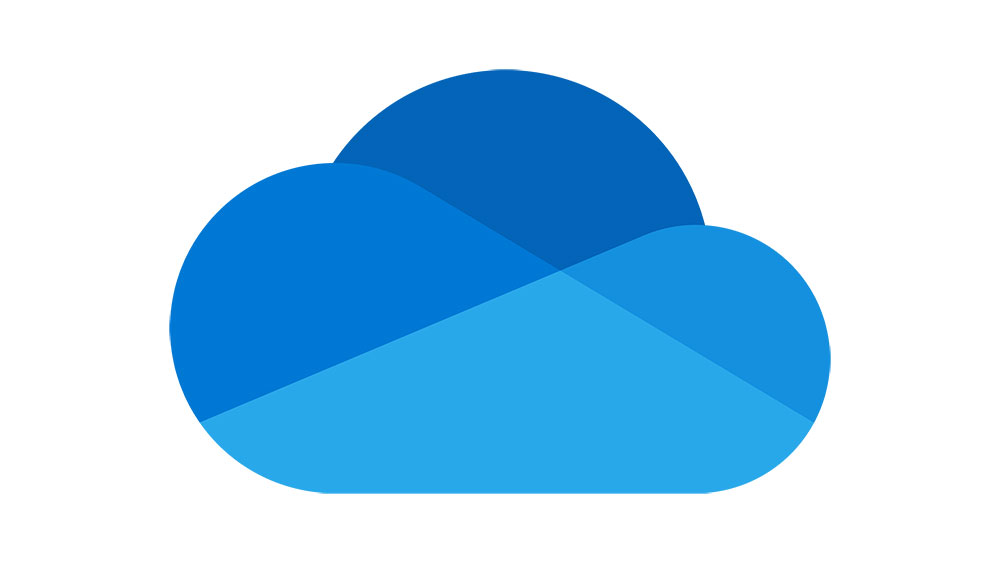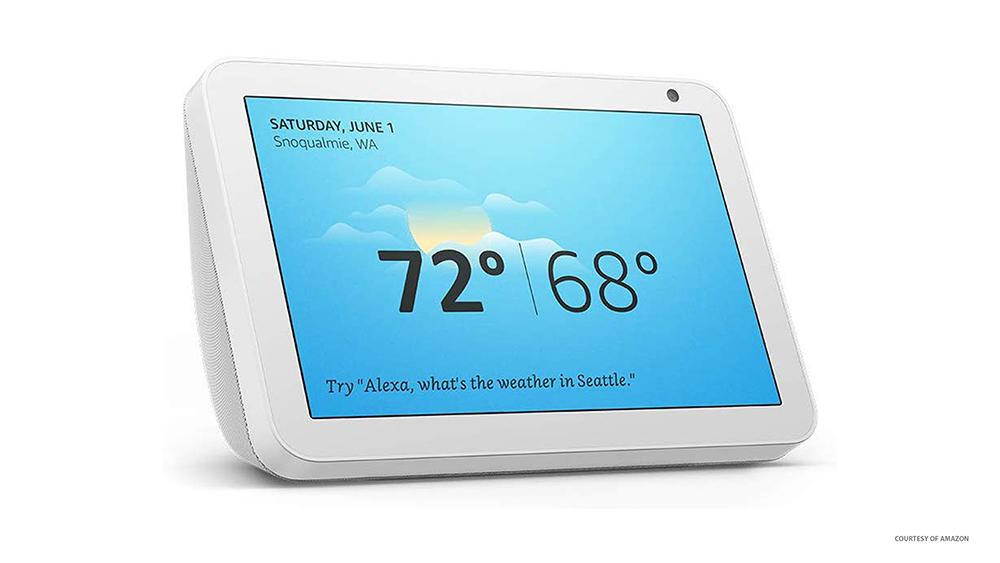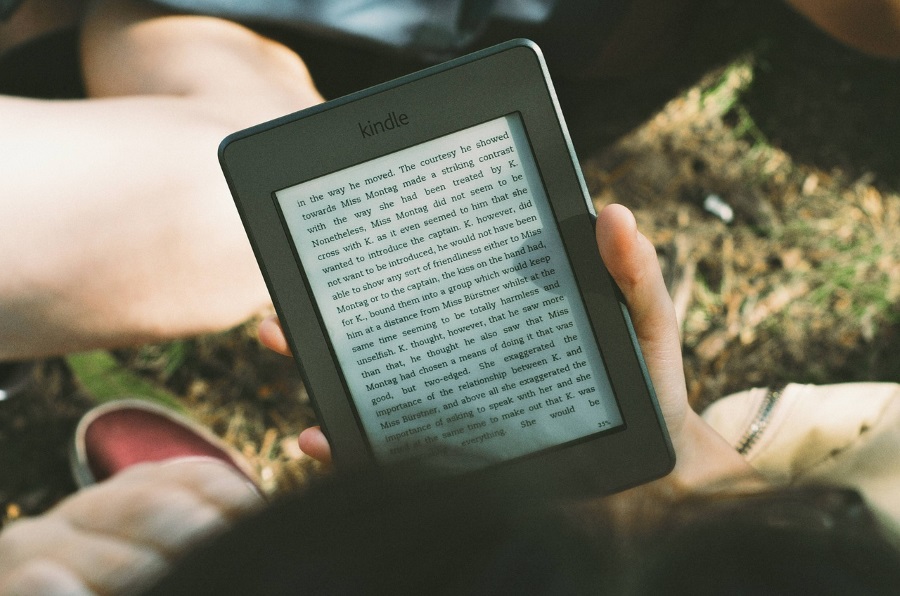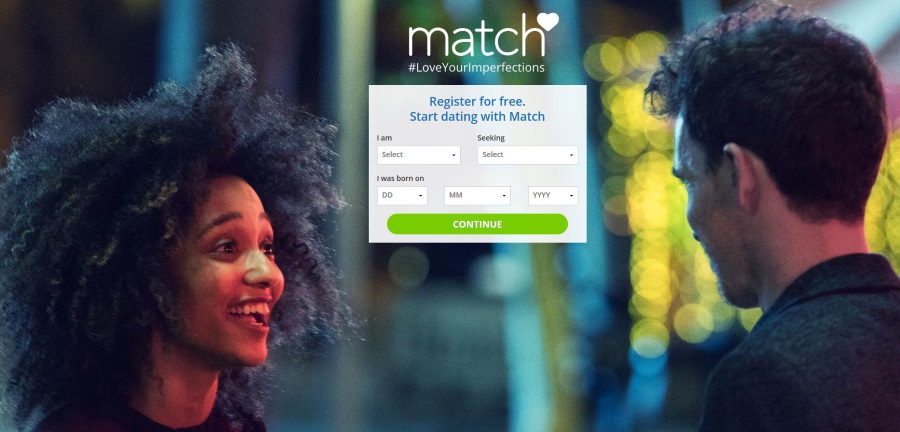Як додати чорний список і заборонити слова в Twitch Chat
Хочете знати, як додати в чорний список і заборонити слова в Twitch? Хочете керувати мовою, яку ви чуєте на Twitch? Зробити свій канал доступним для людей різного віку та різних культур? Хочете контролювати кількість лайливих слів або образ у чаті Twitch? Цей підручник покаже вам, як заборонити фрази та слова на Twitch.

Існує тонка грань між свободою слова та переслідуванням або взагалі дратівливістю. Якщо ви витрачаєте час і зусилля на трансляцію на Twitch, ви хочете зробити ці потоки місцем, де людям подобається проводити час. Ви хочете надати людям свободу вираження поглядів і дозволити людям безпечно проводити час.
Необхідно знайти баланс між захистом прав Першої поправки та правами інших жити без знущань, ненависті, образ та загальної токсичності, яка може статися в онлайн-спільноті.
По суті, керування каналом Twitch — це мікрокосмічна версія більш значущих проблем нашого суспільства зараз із ввічливістю.
Хороша новина полягає в тому, що ви маєте більше контролю над своїм каналом Twitch, ніж більшу частину світу навколо вас!

Використання Twitch AutoMod для автоматичної заборони слів у чаті
Twitch використовує AutoMod, який є автоматичним ботом, який додає слова в чорний список і забороняє для вас слова в Twitch. Це може допомогти блокувати найгіршу токсичність, яка може виникнути на платформі.
AutoMod не ідеальний, але, здається, він дуже допомагає захистити ваші потоки Twitch від найгірших коментарів і мов, які ви могли б побачити. Враховуючи свої уподобання, ви можете налаштувати AutoMod так, щоб він був таким суворим або невимушеним, як ви вважаєте за потрібне.
AutoMod позначатиме повідомлення, які ви можете дозволити або відхилити. Він не буде автоматично блокувати чи вимкнути звук будь-кого, а також не створюватиме для вас тайм-аути для користувачів. Вам все одно доведеться ініціювати блокування, вимкнення звуку та тайм-аути вручну.
Те, що AutoMod робить для вас, — це стежити за чатом від вашого імені і позначати щось, щоб ви могли перевірити, а також дозволити або відхилити, як ви вважаєте за потрібне. Це ідеально підходить для того, щоб ви могли контролювати модерацію за допомогою бота, спеціально розробленого для позначення сумнівного вмісту для вас.
Як налаштувати та налаштувати AutoMod
- На головній сторінці веб-сайту Twitch натисніть свій «фото профілю» у верхньому правому куті, а потім виберіть «Інформаційна панель творця» з меню.
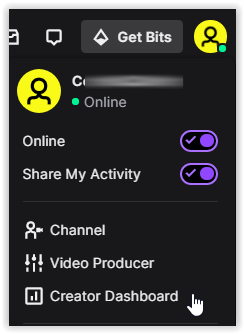
- Натисніть на «значок гамбургера» у верхньому лівому розділі сторінки, щоб відкрити «Меню навігації».
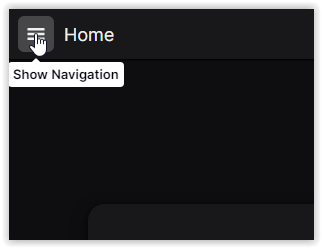
- Виберіть «Налаштування» зі списку.
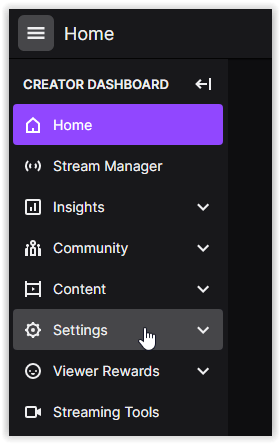
- Виберіть «Модерація» з підменю «Налаштування».
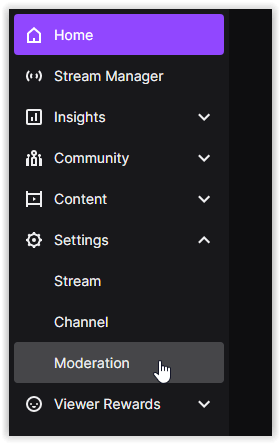
- У меню «Елементи керування AutoMod» натисніть на «Набори правил AutoMod» щоб відкрити налаштування автоматичної модерації.
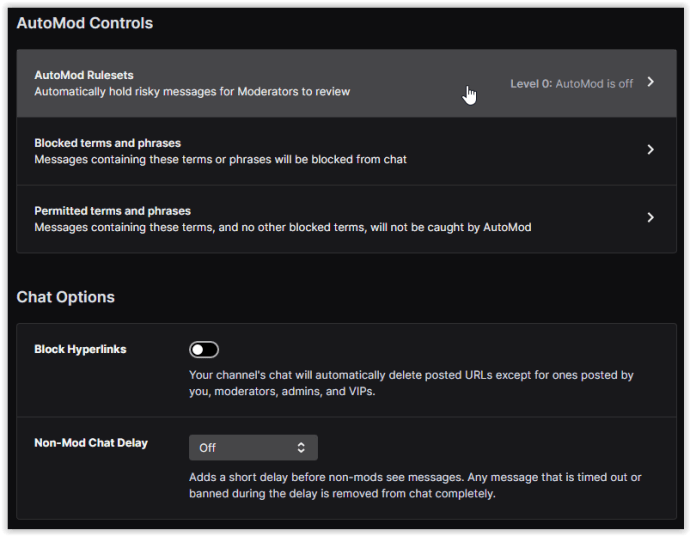
- Натисніть на «Увімкнути AutoMod» у нижньому лівому розділі, щоб активувати функцію.
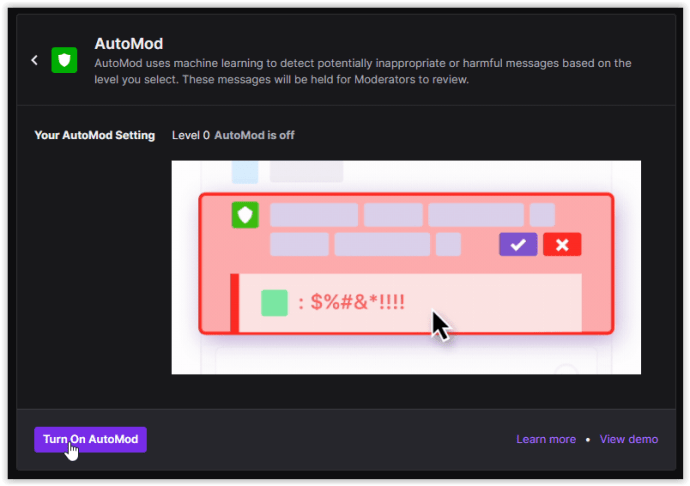
- У розділі «Ваші налаштування AutoMod» скористайтеся повзунком, щоб налаштувати рівень автоматичної модерації. Категорії під повзунком зміняться відповідно до вибраного вами рівня.

- Щоб точно налаштувати параметри модерації, ви можете натиснути на попередньо встановлений параметр модерації та вручну налаштувати його за допомогою спадного меню.
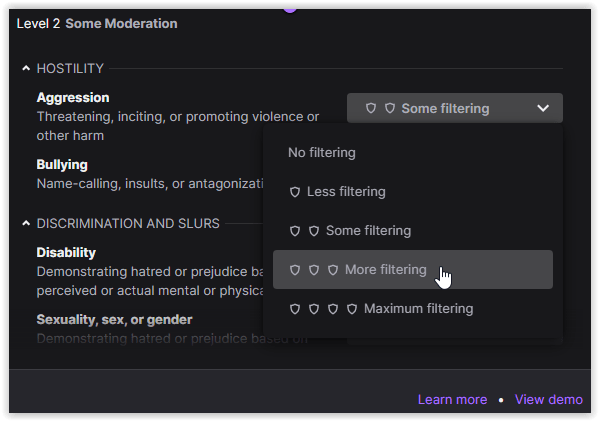
- Після завершення налаштувань AutoMod натисніть «Зберегти» у нижньому лівому розділі, щоб активувати власну конфігурацію.
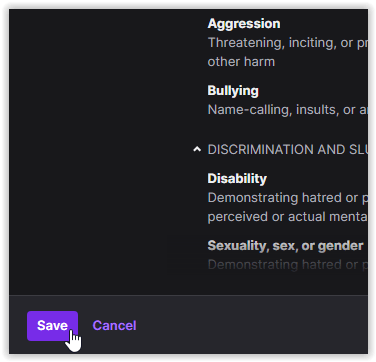
П’ять рівнів AutoMod пронумеровані від 0 до 4. «Рівень 0» взагалі не має фільтрації. «Рівень 1» трохи більше контролює та усуває дискримінаційну мову. «Рівень 2» усуває відверті та ворожі висловлювання сексуального характеру. «Рівень 3» додає більше контролю за дискримінацією, відверту лексику сексуального характеру та ворожість до заблокованого списку. «Рівень 4» додає більше обмежень щодо ворожості, а також посилює контроль над лайливими словами, нецензурною лексією та сексуальними домаганнями. Просто пам’ятайте, що чим вищий рівень, тим більше шансів, що чати не пройдуть, і тим більше вам потрібно схвалити.
Примітка. Якщо для AutoMod встановлено значення «Рівень 0», будь-які слова, які ви додали до розділу «Заблоковані умови» Twitch, все одно функціонуватимуть, а також можуть перешкоджати надсиланню повідомлень.
Подальше налаштування AutoMod
Twitch регулярно відстежує канали, щоб визначити нові слова та те, як працює AutoMod. Він повинен автоматично сповіщати вас про більшість термінів і відмінно справляється з занесенням у чорний список і забороною слів у Twitch. Також є білий та чорний список, які можна налаштувати вручну для повного контролю.
Налаштування AutoMod корисно, якщо ваші глядачі використовують сленг, неанглійські слова або використовують слова, які ви хочете заборонити, але які прослизають через фільтри AutoMod.
- Увійдіть в Twitch, натисніть на значок свого профілю, а потім перейдіть до «Інформаційна панель творця -> Налаштування -> Модерація».
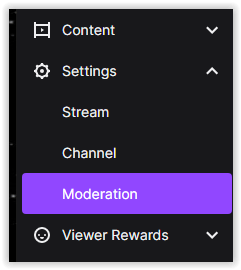
- Натисніть на «Заблоковані терміни та фрази».
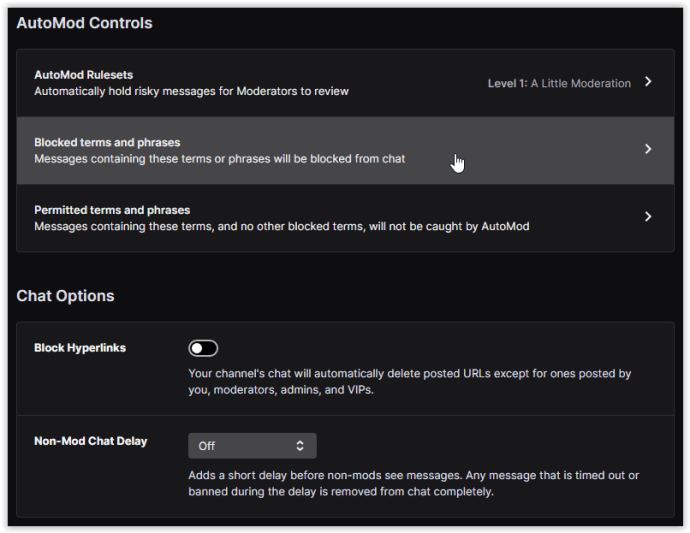
- Введіть слова, які потрібно заблокувати, у відповідному полі.
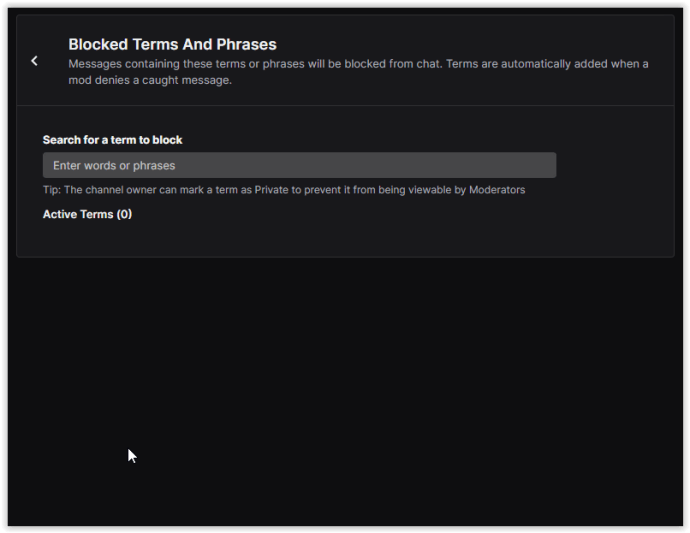
- Після введення фрази або слова з’являється спливаюче вікно. Виберіть будь-який «Громадський» або «Приватний», потім клацніть «Додати» щоб зберегти термін у відфільтрованому списку.
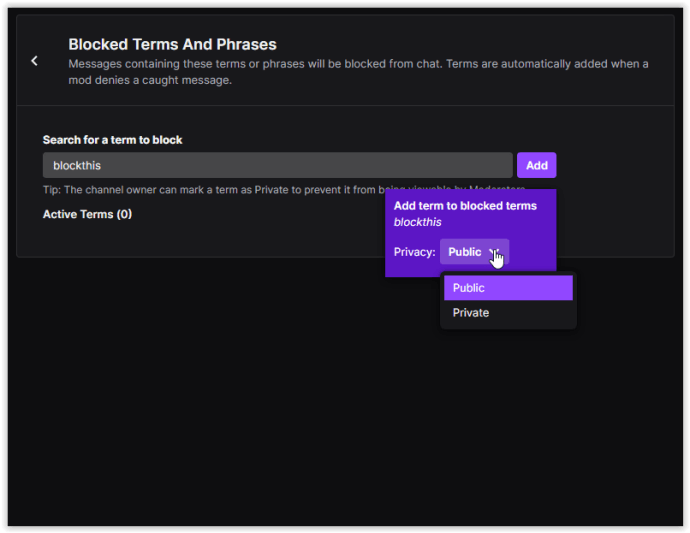
AutoMod заблокує весь термін, який ви додаєте, а не окремі. Отже, якщо ви додасте термін із загальновживаним словом і щось, що хочете заборонити, це слово не буде заблоковано, а лише повний термін. Twitch дозволяє блокувати необмежену кількість чорного списку, щоб ви могли налаштувати це відповідно до ваших потреб.
AutoMod дозволяє використовувати символи підстановки у формі «*». Наприклад, якщо ви використовуєте «ненависть*», ви блокуєте слова «ненависник» і «ненависник». Це цінний інструмент для фільтрації широкого набору термінів. Будьте обережні, використовуючи його, щоб ненавмисно не заблокувати інші слова, які ви не збиралися зупиняти.
На тій самій сторінці, що й Заблоковані умови, якщо ви прокрутите вниз, ви побачите Дозволені умови. У цьому розділі ви можете налаштувати свій білий список. Якщо ви бачите слова, що блокують AutoMod, ви можете додати їх тут. Скористайтеся тим же методом, що й вище, не забудьте зберегти налаштування, і ви станете золотими.
Нічний бот
Twitch AutoMod — це здатний бот, який може допомогти підтримувати певну схожість порядку на вашому каналі Twitch. Якщо AutoMod не робить це за вас, завжди є Nightbot.
Nightbot — це сторонній автоматичний бот модерування, який працює на YouTube і Twitch і пропонує переконливий спосіб вносити слова в чорний список і забороняти слова в Twitch.
Я ніколи не використовував Nightbot, але, можливо, варто перевірити, якщо ви шукаєте відмінну альтернативу AutoMod.
Якщо вам потрібно внести в чорний список і заборонити слова в Twitch, AutoMod — хороший початок. Як бот, який можна налаштувати, у нього є все, а включені чорний та білий список пропонують детальний контроль. Тепер ви можете налаштувати свої канали, щоб зробити їх там, де люди можуть піти без токсичності, яка відлякує нас.
Якщо вам сподобалася ця стаття про те, як модерувати чат у каналі Twitch, вам також може сподобатися все, що вам потрібно знати про те, як підбадьорювати на Twitch, а також як активувати або ввімкнути біти на Twitch.